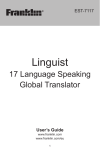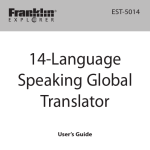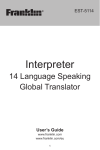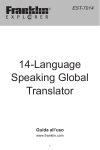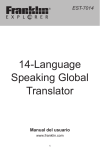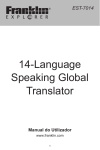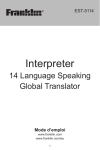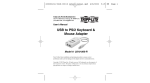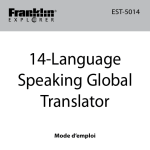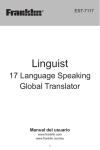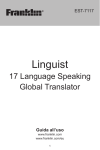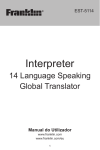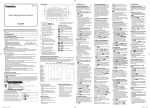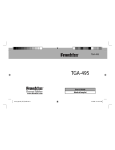Download 14-Language Speaking Global Translator
Transcript
EST-7014 14-Language Speaking Global Translator Mode d’emploi www.franklin.com 1 Contrat de licence (U.S. seulement) VEUILLEZ LIRE CE CONTRAT DE LICENCE AVANT D’UTILISER CE PRODUIT ÉLECTRONIQUE. VOTRE UTILISATION DU PRODUIT SIGNIFIE QUE VOUS ACCEPTEZ LES TERMES DE CE CONTRAT. SI VOUS N’ACCEPTEZ PAS LES TERMES DE CE CONTRAT, VOUS ÊTES LIBRE DE RENDRE CE PAQUET AINSI QUE LA NOTE À L’ENDROIT DE VOTRE ACHAT ET VOUS SEREZ REMBOURSÉ DU PRIX D’ACHAT. PRODUIT SIGNIFIE LE PRODUIT LOGICIEL AINSI QUE LA DOCUMENTATION ACCOMPAGNANT LE PRODUIT. FRANKLIN EST FRANKLIN ELECTRONIC PUBLISHERS, INC. Licence à usage limité Tous les droits de ce PRODUIT demeurent la propriété de FRANKLIN. Par votre achat, FRANKLIN vous accorde une licence personnelle et non exclusive d’utilisation de ce PRODUIT. Il est formellement interdit d’effectuer toute copie du PRODUIT ou des données qui s’y trouvent stockées au moment de l’achat, que ce soit sous forme électronique ou imprimée. Toute copie constituerait une infraction aux lois sur le copyright en vigueur. En outre, vous ne 2 pouvez ni modifier, ni adapter, ni démonter, ni décompiler, ni traduire, ni créer d’œuvres dérivées de celui-ci, ni, en aucune façon, effectuer de l’ingénierie inverse sur le PRODUIT. Vous ne pouvez ni exporter ni réexporter, directement ou indirectement, le PRODUIT sans vous conformer aux réglementations gouvernementales en vigueur. Le PRODUIT contient des informations confidentielles et appartenantes en propre à FRANKLIN que vous acceptez de protéger de manière adéquate contre toute divulgation ou utilisation non autorisée. Cette licence est en vigueur jusqu’à sa résiliation par FRANKLIN. FRANKLIN mettra en effet immédiatement fin sans préavis à cette licence en cas de manquement de votre part à l’une quelconque des clauses de cette licence. Prier de lire les consignes de sécurité qui suivent avant d’utiliser votre appareil. Remarque : Si l’appareil est utilisé par de jeunes enfants, assurez-vous qu’un adulte leur fasse d’abord la lecture du guide de l’utilisateur, et que l’utilisation qu’ils font de l’appareil soit surveillée. À défaut de quoi, l’enfant risquerait de se blesser. 3 Introduction Merci d’avoir acheté le Traducteur mondial parlant de 14 langues ! Avec votre traducteur, vous pourrez : • traduire de et vers 14 langues, y compris : l’arabe, le chinois, le néerlandais, l’anglais, le français, l’allemand, l’italien, le japonais, le coréen, le polonais, le portugais, le russe, l’espagnol et le turc ; • trouver la traduction de centaines d’expressions courantes de et vers 14 langues ; • rechercher dans le dictionnaire visuel la traduction de milliers de mots anglais, français, allemands, italiens et espagnols ; • écouter dans chaque langue une prononciation enregistrée des mots et expressions ; • sauvegarder des mots et des traductions pour pouvoir les consulter ultérieurement ; • écrire avec l’alphabet russe, coréen et arabe ; • enregistrer vos propres mots et définitions dans le dictionnaire de l’utilisateur ; • connecter votre appareil à un PC pour transférer des fichiers ou sauvegarder et 4 modifier votre dictionnaire personnel ; • écouter des fichiers musicaux ; • regarder des fichiers d’images ; • lire les guides de voyage de 10 destinations mondiales populaires en chinois, néerlandais, anglais, français, allemand, italien, japonais, coréen, polonais, portugais, russe et espagnol ; • utiliser les fonctions supplémentaires de l’agenda électronique : calendrier, calculatrice, horloge, mémo, mémo vocal, convertisseur d’unité, convertisseur de devises, compte à rebours et mot de passe. 5 Précautions concernant les piles Votre appareil est alimenté par une batterie Lithium-Polymère rechargeable. • Si l’appareil reste inutilisé pendant une longue durée, la batterie peut perdre sa charge. Veuillez recharger la batterie en suivant les étapes décrites ci-dessus afin d’utiliser votre appareil. • Les batteries rechargeables ne doivent être rechargées que sous la surveillance d’un adulte. • N’utilisez que les chargeurs fournis pour recharger la batterie. Vous pouvez endommager l’appareil ou la batterie si vous ne chargez pas cette dernière correctement. • N’utilisez pas de batterie non autorisée. Utilisez uniquement la batterie rechargeable fournie avec votre produit ou une batterie qui est répertoriée dans le guide de l’utilisateur. • N’ouvrez l’appareil que pour insérer la batterie ou la changer. Toute autre modification apportée à cet appareil est strictement interdite et annulera la garantie. 6 • N’essayez pas d’ouvrir la batterie rechargeable ou le bloc de batterie. L’appareil ne comporte aucune pièce remplaçable par l’utilisateur. • Pour éviter tout dommage causé par une fuite du liquide de la batterie, remplacez la batterie ou les piles une fois tous les deux ans, sans tenir compte de l’utilisation qui a été faite de l’appareil pendant cette période. • Si jamais la batterie fuit, l’appareil peut être endommagé. Nettoyez immédiatement le compartiment de la batterie en évitant tout contact avec la peau. • Gardez les batteries hors de portée des enfants. En cas d’ingestion, consultez immédiatement un médecin. • Laisser une batterie dans un endroit chaud ou froid, par exemple, dans une voiture fermée en été ou en hiver, réduira la capacité et la durée de vie de la batterie. Essayez toujours de garder la batterie entre 15 °C et 25 °C (59 °F et 77 °F). Un appareil équipé d’une batterie chaude ou froide peut ne pas fonctionner temporairement, même si cette dernière est entièrement chargée. 7 • Ne jetez pas les batteries au feu car elles peuvent exploser. Les batteries risquent également d’exploser si elles sont endommagées. Débarrassezvous des batteries conformément aux règlementations locales. Ne les jetez pas avec les ordures ménagères. 8 Entretien du produit Votre appareil a été conçu pour être léger, compact et durable. Comme tout appareil électronique, il doit être manie avec précaution. Le produit risque en autre d’être endommagé en y exerçant une pression trop forte ou en le saisissant contre d’autres objets. Pour éviter tout endommagement de votre appareil, veuillez suivre les conseils cidessous : • Gardez la paupière fermée quand vous ne l’utilisez pas. Cela protégera l’écran d’être cassé, grattera ou gâtera en aucune façon. • Ne pas faire tomber, défoncer ou courber l’appareil. Ne pas y employer trop de force. • N’exposez pas votre appareil à l’eau, la chaleur extrême ou continue, le froid, l’humidité, ou toute autre condition défavorable. Évitez de le garder dans un endroit moite ou humide. Il ne résiste pas à l’eau. • Nettoyez l’appareil en l’essuyant d’un tissu imbibé d’un peu de nettoyant doux pour verre. Ne pas appliquer du liquide ou 9 du spray directement sur l’appareil. • Si le verre de l’écran se brise, veuillez poser l’appareil doucement en évitant tout contact direct avec la peau. Lavez vos mains immédiatement. • Ne pas laisser des protections d’écran ou sacs plastiques à portée de nourrissons ou d’enfants. Ils risquent de s’étouffer. 10 Charger la batterie Votre appareil est alimenté par une batterie Lithium-Polymère rechargeable d’une capacité de 650 mAh. Lorsque vous voyez l’avertissement de batterie faible, veuillez recharger la batterie. Veuillez charger la batterie avant la première utilisation de l’appareil. Installer la batterie pour la première fois Suivez ces instructions pour installer la batterie pour la première fois. Note : Veuillez contacter votre revendeur Franklin le plus proche pour remplacer la batterie ultérieurement. 1. Retournez votre appareil. 2. Ouvrez le couvercle de la batterie au dos de l’appareil en poussant dans le sens de la flèche. 3. Insérez la batterie en connectant délicatement sa fiche à la fiche de votre appareil. 11 • Assurez-vous que la batterie s’insère parfaitement dans le compartiment une fois qu’elle est branchée. 4.Remettez le couvercle du compartiment de la batterie. Charger la batterie avec votre ordinateur Branchez la grosse fiche d’un câble USB dans un port USB de votre ordinateur et la petite fiche du câble USB dans le port USB de votre appareil (ouvrez le cache-prise de votre appareil pour le brancher). L’icône de la batterie s’anime pendant le chargement et reste fixe lorsque la batterie est entièrement chargée. Il faut généralement quelques heures pour recharger complètement la batterie. 12 Charger la batterie avec l’adaptateur secteur 1.Prenez l’adaptateur secteur et les embouts interchangeables inclus avec votre appareil. 2.Consultez le diagramme ci-dessous pour insérer la fiche qui vous convient sur l’adaptateur secteur. • Pour enlever la fiche (pour la remplacer), consultez le schéma ci-dessous. 13 3. Branchez la grosse fiche d’un câble USB à l’adaptateur secteur et la petite fiche dans le port USB de votre appareil. 4.Branchez l’adaptateur secteur sur une prise de courant. • L’icône de la batterie s’anime pendant le chargement et reste fixe lorsque la batterie est entièrement chargée. Il faut généralement quelques heures pour recharger complètement la batterie. 14 Réinitialiser votre appareil Si le clavier ne répond pas ou si l’écran fonctionne de manière erratique, effectuez une réinitialisation du système en suivant les étapes ci-dessous : 1. Utilisez un trombone pour appuyer délicatement sur le bouton de réinitialisation de votre appareil. • Le bouton de réinitialisation est en renfoncement dans un trou d’épingle sur le devant de votre appareil. Attention ! Appliquer une trop forte pression sur le bouton de réinitialisation risque d’endommager définitivement votre produit. En outre, la réinitialisation efface tous les paramètres. 15 Comprendre votre appareil 1 2 3 4 9 5 10 6 11 7 12 8 1. Écran 2. Touches tactiles 3. Bouton d’alimentation 4. Touches de raccourci pour le menu principal, le traducteur, les expressions, le dictionnaire visuel, le lecteur musical et la calculatrice (maintenez la touche Fonction (FN) enfoncée et appuyez sur la touche correspondante (1 à 6) pour y accéder) 5. Touches des langues source et cible 16 6. Touches pour écouter les langues source et cible 7. Touche Fonction 8. Touche Taille du texte 9. Touche Entrée 10. Touches directionnelles 11. Touches Page précédente/suivante, Touches Volume 12. Touche Accents/Symboles 17 Utiliser les fonctions spéciales Votre appareil est équipé de plusieurs fonctions spéciales : Compartiment de la batterie Prise casque Port USB Fente pour carte MicroSD Hautparleur Prise casque : La prise casque est conçue pour un casque stéréo 3,5 mm d’une impédance de 35 ohms. Attention : Les casques monos ne fonctionnent pas avec cet appareil. Port USB : Le port USB est conçu pour être compatible avec une connexion miniUSB 1.1. Pour connecter votre appareil à votre PC, ouvrez le cache-prise, branchez-y la prise mini-USB d’un câble USB puis branchez la prise USB de taille standard sur votre ordinateur. Utilisez ce port pour charger votre appareil ; consultez « Charger la batterie » pour plus d’informations. 18 Fente pour carte MicroSD : Insérez une carte microSD pour augmenter la mémoire de l’appareil. Pour insérer une carte, soulevez le couvercle de la fente et enfoncez la carte jusqu’à ce qu’un déclic se fasse entendre. Pour retirer une carte, enfoncez la carte jusqu’à ce qu’un déclic se fasse entendre, puis retirez délicatement la carte. Note : Comme la carte mémoire est de petite taille, il est recommandé d’utiliser une petite pièce de monnaie pour vous aider à l’insérer et la retirer. Note : L’appareil prend en charge les cartes MicroSD jusqu’à 2 Go. Compartiment de la batterie : Le compartiment de la batterie contient la batterie Lithium-Polymère rechargeable. Consultez « Charger la batterie » pour plus d’informations. 19 Guide des touches Touches tactiles Les touches tactiles sont situées à gauche et à droite de l’écran. 1 2 5 3 4 1. Déplacer vers la droite. 2. Déplacer vers la gauche. 3. Entrer un mot ou effectuer une sélection. 4. Aller au menu principal. 5. Touchez une fois le symbole pour avancer dans la direction indiquée. Glissez vers le haut ou le bas pour faire défiler. Note : Les touches 1, 2 et 5 sont des touches directionnelles. 20 Touches Fonction Allume ou éteint l’appareil. Modifie les touches de lettres pour taper des lettres majuscules ou des caractères spéciaux. Bascule entre les langues source et cible. Prononce le mot de la langue source. Prononce le mot de la langue cible. Change la langue source (la langue que vous connaissez déjà). Change la langue cible (la langue que vous voulez comprendre). Tape un point d’interrogation pour représenter une lettre dans un mot. 21 Efface une lettre. Supprime un fichier, un enregistrement ou une entrée modifiable. Retourne à l’écran précédent. Efface toutes les entrées actuelles. En lecture de texte, bascule entre les différentes tailles de caractères disponibles. Après une lettre, appuyez plusieurs fois pour faire défiler les accents disponibles. Taper un espace. Entrer un mot ou effectue une sélection. , , ou Se déplacer vers le haut, le bas, la gauche ou la droite (touches directionnelles). Aller à la page précédente. Aller à la page suivante. 22 Combinaisons de touches* * Maintenez la première touche enfoncée tout en appuyant sur la seconde. Aller au menu principal. + + Aller au traducteur. + Aller aux expressions. + Aller au dictionnaire visuel. + Aller au lecteur musical. + Aller à la calculatrice. + Affiche les messages d’aide. + Affiche le menu des symboles. Utilisez les touches directionnelles pour placer le curseur sur celui que vous souhaitez, puis appuyez sur . + ou Dans une série d’entrées, affiche l’entrée précédente ou suivante. + ou Afficher le menu de réglage du volume. Appuyez sur ou pour régler le volume. Appuyez sur ESC ou lorsque vous avez terminé. 23 + ou Dans une liste, saute jusqu’au début ou à la fin de la liste. + À un écran de saisie de texte, tape un astérisque (*) pour remplacer n’importe quelle série de lettres ou de caractères inconnus dans un mot. + Réinitialiser les paramètres et effacer l’historique (le mot de passe et l’heure ne seront pas modifiés). ✓✓ Utiliser les touches directionnelles Les flèches en bas à droite de l’écran indiquent les touches directionnelles sur lesquelles vous pouvez appuyer pour vous déplacer dans les menus ou afficher plus de texte. 24 Mise en route Définir la langue des messages La première fois que vous utilisez votre appareil (ou après une réinitialisation du système), vous devez choisir une langue pour les invites et les éléments du menu. 1.Appuyez sur la lettre correspondant à la langue que vous désirez. Note : Vous pouvez également utiliser les touches fléchées pour choisir une langue. A = arabe H = japonais B = chinois I = coréen C = néerlandais J = polonais D = anglais K = portugais E = français L = russe F = allemand M = espagnol G = italien N = turc 2.Appuyez sur pour confirmer. Note : Vous pouvez changer la langue des messages à tout moment dans le menu Configuration. 25 Changer les langues source et cible La langue source est la langue dans laquelle vous entrez un mot à l’écran de saisie de recherche ou du traducteur. La langue cible est la langue dans laquelle vous souhaitez afficher la traduction. La langue source est la même que la langue des messages. Pour modifier les langues source et cible, procédez comme suit. 1.Appuyez sur . La liste des langues sources s’affiche. 2.Appuyez sur , , ou pour sélectionner celle que vous souhaitez, puis appuyez sur . 3.Appuyez sur . La liste des langues cibles s’affiche. 4.Appuyez sur , , ou pour sélectionner celle que vous souhaitez, puis appuyez sur . Note : Appuyez sur pour inverser les langues source et cible actuelles. 26 Afficher les messages d’aide Vous pouvez afficher un message d’aide à tout moment en maintenant la touche FN et en appuyant sur HELP. Dans un message d’aide, maintenez FN et appuyez sur M pour afficher un aperçu de toutes les rubriques d’aide. Appuyez sur ou pour sélectionner la rubrique souhaitée, puis appuyez sur . Pour quitter l’aide, appuyez sur ESC. 27 Autres méthodes de saisie Lorsque vous entrez un mot avec l’arabe, le chinois, le japonais, le coréen ou le russe comme langue source, il existe quelques différences avec les langues utilisant l’alphabet latin. • Pour l’arabe, entrez les caractères de la façon dont ils sont indiqués sur votre appareil. Note : Certaines touches comportent deux caractères arabes. Pour entrer une de ces lettres, appuyez sur la touche de la lettre, puis appuyez sur äâß. • Pour le chinois, utilisez les caractères latins pour rechercher des mots. Votre liste de résultats est affichée en caractères chinois. Note : Pour de meilleurs résultats, tapez le mot en entier à l’écran de saisie. N’essayez pas de trouver des mots en les saisissant caractère par caractère. • Pour le japonais, entrez des caractères latins. À mesure que vous tapez les lettres, les caractères japonais correspondant à ce que vous tapez s’affichent à l’écran de saisie. • Pour le coréen, tapez les caractères en fonction de la façon dont ils sont indiqués 28 sur votre appareil. Note : Certaines touches comportent deux caractères coréens. Appuyez sur , puis appuyez sur la lettre pour entrer le deuxième caractère. • Pour le russe, entrez les lettres selon le clavier de votre appareil. Note : Certaines touches comportent deux caractères cyrilliques. Pour entrer une de ces lettres, appuyez sur la lettre puis appuyez sur äâß. 29 Utiliser la recherche globale Vous pouvez utiliser la recherche globale pour rechercher tous les mots et expressions enregistrés dans l’appareil. N’oubliez pas que vous pouvez modifier les langues source et cible à tout moment en utilisant respectivement les touches et . 1. Dans le menu principal, appuyez sur ou pour sélectionner Recherche globale, puis appuyez sur . 2. Entrez le mot à chercher. • Pour effacer une lettre, appuyez sur DELETE. • Vous n’êtes pas obligé de taper les accents et les caractères spéciaux. Le traducteur vous affichera tous les résultats similaires. 3. Appuyez pour les résultats de recherche. • Si plus de résultats connexes sont disponibles, maintenez la touche FN et appuyez sur M pour les afficher. Lorsque vous avez terminé, maintenez FN et appuyez sur B pour revenir à la liste de résultats précédente. • Maintenez la touche FN et appuyez sur 30 ou pour sélectionner une catégorie (Tout, Traducteur, Dictionnaire visuel, Expressions usuelles et Phrases de voyage) et filtrer les résultats. Appuyez sur pour les résultats filtrés. 4. Appuyez sur ou pour sélectionner une entrée dans la liste des résultats puis appuyez sur . • Appuyez respectivement sur ou pour écouter sa prononciation dans la langue source ou cible. • Pour régler le volume, maintenez FN et appuyez une fois sur (VOL+) ou (VOL-) pour afficher le menu de réglage du volume. Appuyez sur (VOL+) ou (VOL-) pour régler le volume, puis appuyez sur ESC ou . • Appuyez sur ou , si nécessaire, pour voir l’entrée. Appuyez sur ou pour sauter des pages d’écran. • Maintenez la touche FN et appuyez sur A pour enregistrer l’entrée en cours dans la Liste mots utilisateur pour pouvoir la consulter ultérieurement. Consultez « Utiliser la liste de mots de l’utilisateur » pour plus d’informations. 5. Maintenez la touche FN et appuyez sur ou pour afficher l’entrée précédente 31 ou suivante (si plus d’un résultat est disponible dans la même catégorie). 6. Tapez un autre mot pour démarrer une nouvelle recherche. • Vous pouvez également appuyer sur ESC pour revenir à l’écran de saisie de recherche. Appuyez sur ESC pour effacer tout et démarrer une nouvelle recherche. ✓✓ Les mots mal orthographiés Si vous entrez un mot mal orthographié, une liste de corrections s’affiche. Appuyez sur ou pour sélectionner le mot que vous voulez puis appuyez sur pour voir son entrée. 32 Utiliser le traducteur Utilisez le traducteur pour traduire des mots d’une langue source vers une langue cible. N’oubliez pas que vous pouvez modifier les langues source et cible à tout moment en utilisant respectivement les touches et . 1. Dans le menu principal, appuyez sur ou pour sélectionner Traducteur puis appuyez sur . Note : Pour un raccourci, maintenez FN et appuyez sur 2( ) pour aller directement au traducteur. 2. Tapez un mot. • À chaque lettre que vous tapez, la liste des entrées potentielles correspondantes est actualisée. • Pour effacer une lettre, appuyez sur DELETE. • Vous n’êtes pas obligé de taper les accents et les caractères spéciaux. Le traducteur vous affichera tous les résultats similaires. • Si vous n’êtes pas certain(e) de l’orthographe d’un mot, tapez la partie du mot que vous savez, et tapez un point d’interrogation (?) à la place de chaque lettre inconnue. Tapez un astérisque (*) 33 pour remplacer n’importe quelle partie manquante d’un mot, y compris les préfixes, les suffixes, les espaces, les symboles ou n’importe quel nombre de lettres. 3. Si les lettres que vous avez tapées correspondent à une entrée dans la liste de mots, elle sera automatiquement mise en surbrillance. • Ou, appuyez sur ou pour sélectionner une autre entrée que vous voyez dans la liste de mots. 4. Appuyez sur pour afficher l’entrée. • Appuyez respectivement sur ou pour écouter sa prononciation dans la langue source ou cible. • Pour régler le volume, maintenez FN et appuyez une fois sur (VOL+) ou (VOL-)pour afficher le menu de réglage du volume. Appuyez sur (VOL+) ou (VOL-)pour régler le volume, puis appuyez sur ESC ou . • Appuyez sur ou , si nécessaire, pour voir l’entrée. Appuyez sur ou pour sauter des pages d’écran. • Maintenez la touche FN et appuyez sur A pour enregistrer l’entrée en cours dans 34 la Liste mots utilisateur pour pouvoir la consulter ultérieurement. Consultez « Utiliser la liste de mots de l’utilisateur » pour plus d’informations. 5. Maintenez la touche FN et appuyez sur ou pour afficher l’entrée précédente ou suivante (si plus d’un résultat est disponible). 6. Tapez un autre mot pour démarrer une nouvelle recherche. • Vous pouvez également appuyer sur ESC pour revenir à l’écran de saisie de recherche. Appuyez sur ESC pour effacer tout et démarrer une nouvelle recherche. ✓✓ Les mots mal orthographiés Si vous entrez un mot mal orthographié, une liste de corrections s’affiche. Appuyez sur ou pour sélectionner le mot que vous voulez puis appuyez sur pour voir son entrée. 35 Utiliser le dictionnaire visuel Utilisez le dictionnaire visuel pour rechercher des mots et leurs traductions à partir d’images couleur en anglais, français, allemand, italien et espagnol. Les images sont regroupées en catégories correspondant pour faciliter votre recherche. N’oubliez pas que vous pouvez modifier les langues source et cible à tout moment en utilisant respectivement les touches et . 1. Dans le menu principal, appuyez sur ou pour sélectionner « Recherche globale », puis appuyez sur . • Pour un raccourci, maintenez FN et appuyez sur 4( ) pour accéder directement au Dic. visuel. 2. Entrez un mot à chercher comme vous le faites lorsque vous utilisez le traducteur. • Ou appuyez sur ou pour sélectionner une catégorie puis appuyez sur . Si des sous-catégories existent, répétez cette étape pour d’autres sélections. 3. Appuyez sur quand l’entrée que vous souhaitez est sélectionnée. • Si l’entrée sélectionnée est déjà un 36 mot dans un diagramme, une fenêtre contextuelle avec la traduction s’affichera à l’étape suivante. 4. Appuyez sur le nombre ou la lettre correspondant au renvoi du diagramme pour afficher le mot et sa traduction dans une fenêtre contextuelle. • Si nécessaire, appuyez plusieurs fois sur aaa pour faire un zoom avant ou arrière du diagramme ou modifier la taille de la police. Dans un diagramme agrandi, appuyez sur les touches directionnelles, si nécessaire, pour vous déplacer. • Appuyez respectivement sur ou pour écouter la prononciation de l’entrée dans la langue source ou cible. • Pour régler le volume, maintenez FN et appuyez une fois sur (VOL+) ou (VOL-) pour afficher le menu de réglage du volume. Appuyez sur (VOL+) ou (VOL-) pour régler le volume, puis appuyez sur ESC ou . • Maintenez la touche FN et appuyez sur A pour enregistrer l’entrée en cours dans la Liste mots utilisateur pour pouvoir la consulter ultérieurement. Consultez « 37 Utiliser la liste de mots de l’utilisateur » pour plus d’informations. 5. Maintenez la touche FN et appuyez sur ou pour afficher l’entrée précédente ou suivante. 6. Appuyez sur ESC pour fermer la fenêtre contextuelle ou revenir à la liste des catégories. ✓✓ Les mots mal orthographiés Si vous entrez un mot mal orthographié, une liste de corrections s’affiche. Appuyez sur ou pour sélectionner le mot que vous voulez puis appuyez sur pour voir son entrée. 38 Traduire des expressions Les expressions courantes dans cette unité sont toujours répertoriées dans la langue source actuelle. N’oubliez pas que vous pouvez modifier les langues source et cible à tout moment en utilisant respectivement les touches et . 1. Dans le menu principal, appuyez sur ou pour sélectionner Expressions usuelles ou Phrases de voyage, puis appuyez sur . • Pour un raccourci, maintenez FN et appuyez sur 3( ) pour accéder directement aux expressions. Appuyez sur ou pour sélectionner une option puis appuyez sur . 2. Entrez un mot à chercher comme vous le faites lorsque vous utilisez le traducteur. • Ou appuyez sur ou pour sélectionner une catégorie puis appuyez sur . Si des sous-catégories existent, répétez cette étape pour d’autres sélections. 3. Appuyez sur quand l’entrée que vous souhaitez est sélectionnée. • Appuyez respectivement sur ou pour écouter la prononciation de l’entrée 39 dans la langue source ou cible. • Pour régler le volume, maintenez FN et appuyez une fois sur (VOL+) ou (VOL-) pour afficher le menu de réglage du volume. Appuyez sur (VOL+) ou (VOL-) pour régler le volume, puis appuyez sur ESC ou . • Appuyez sur ou , si nécessaire, pour voir l’entrée. Appuyez sur ou pour sauter des pages d’écran. • Maintenez la touche FN et appuyez sur A pour enregistrer l’entrée en cours dans la Liste mots utilisateur pour pouvoir la consulter ultérieurement. Consultez « Utiliser la liste de mots de l’utilisateur » pour plus d’informations. 4. Maintenez la touche FN et appuyez sur ou pour afficher l’expression précédente ou suivante. 5. Appuyez sur ESC pour revenir à la liste des expressions ou catégories. 40 Utiliser le guide de voyage Lire les guides de voyage de 10 destinations mondiales populaires en chinois, néerlandais, anglais, français, allemand, italien, japonais, coréen, polonais, portugais, russe et espagnol. 1. Dans le menu principal, appuyez sur ou pour sélectionner Guide de voyage puis appuyez sur . 2. Appuyez sur ou pour sélectionner une ville puis appuyez sur . 3. Appuyez sur ou pour sélectionner une catégorie (Manger, Shopping, etc.) puis appuyez sur . • Si des sous-catégories existent, répétez cette étape pour d’autres sélections. 4. Appuyez sur ou pour sélectionner une entrée dans la liste des recommandations puis appuyez sur . • Appuyez sur ou , si nécessaire, pour afficher le contenu. Appuyez sur ou pour sauter des pages d’écran. • Si nécessaire, maintenez FN et appuyez sur S pour changer la méthode de tri (par coût, par nom, etc.). Appuyez sur ou pour sélectionner une option puis appuyez sur . 41 • Si une image est disponible, appuyez sur P pour la prévisualiser. 5. Appuyez sur ESC lorsque vous avez terminé. 42 Utiliser la liste de mots de l’utilisateur À mesure que vous explorez de nouveaux mots ou de nouvelles phrases, sauvegardezles dans la liste de mots de l’utilisateur pour pouvoir les consulter ultérieurement. Ajouter des entrées à la liste de mots de l’utilisateur Vous pouvez ajouter des entrées à la liste de mots de l’utilisateur depuis le traducteur, le dictionnaire visuel, les expressions usuelles et les phrases de voyage. Lorsque vous consultez une entrée, maintenez FN et appuyez sur A pour enregistrer l’entrée dans la liste de mots de l’utilisateur. Consultez les sections concernées pour plus d’informations sur l’utilisation du traducteur, du dictionnaire visuel et des expressions. Consulter la liste de mots de l’utilisateur 1. Dans le menu principal, appuyez sur ou pour sélectionner Favoris puis appuyez sur . 43 2. Appuyez sur ou pour sélectionner Liste mots utilisateur puis appuyez sur . 3. Entrez un mot à chercher dans la liste de mots de l’utilisateur comme vous le faites lorsque vous utilisez le traducteur. • Pour changer la langue d’entrée, maintenez la touche FN et appuyez sur M, puis appuyez sur ou pour sélectionner Langue d’entrée dans le menu contextuel de sélection de langue. • Plutôt que de taper un mot, appuyez sur ou pour sélectionner une entrée puis appuyez sur . 4. Lorsque vous appuyez sur ou pour parcourir la liste de mots de l’utilisateur, maintenez FN et appuyez sur P pour avoir un aperçu de l’entrée sélectionnée. Appuyez sur ESC pour revenir à la liste. • Vous pouvez également maintenir la touche FN et appuyer sur M, puis appuyer sur ou pour sélectionner la fonction désirée depuis le menu contextuel. Appuyez sur pour confirmer votre choix. Les options suivantes sont disponibles : 44 Ajouter Pour ajouter des entrées à la liste de mots de l’utilisateur. Entrez le mot à ajouter puis appuyez sur . Ensuite, si cela est possible, appuyez sur ou pour sélectionner les résultats à partir d’une source désirée (traducteur, dictionnaire visuel ou expressions), puis appuyez sur . Appuyez sur ou pour sélectionner l’entrée souhaitée puis appuyez sur pour l’ajouter à la liste de mots de l’utilisateur. Note : Pour changer la langue de saisie pendant que vous tapez, maintenez FN et appuyez sur I. Supprimer Pour supprimer l’entrée sélectionnée de la liste de mots de l’utilisateur. Vous devrez confirmer la suppression ; appuyez sur pour confirmer ou appuyez sur et pour annuler. 45 Effacer Pour effacer complètement la liste de mots de l’utilisateur. Vous devrez confirmer la suppression ; appuyez sur pour confirmer ou appuyez sur et pour annuler. Prévis. Pour prévisualiser l’entrée sélectionnée. Sélection catégorie Pour affecter une catégorie à l’entrée sélectionnée. Appuyez sur ou pour la sélection puis appuyez sur . Renommer Pour renommer un nom de catégorie catégorie. Appuyez sur ou pour choisir la catégorie à renommer, puis appuyez sur . Entrez ensuite le nouveau nom puis appuyez sur . Filtrer Pour afficher les entrées de la catégorie sélectionnée. Appuyez sur ou pour la sélection puis appuyez sur . Langue d’entrée Pour changer la langue d’entrée utilisée. 46 Utiliser le dictionnaire personnel Créez vos propres dictionnaires en enregistrant de nouveaux mots et de nouvelles définitions dans le dictionnaire personnel. Ajouter des entrées au dictionnaire personnel 1. Dans le menu principal, appuyez sur ou pour sélectionner Favoris puis appuyez sur . 2. Appuyez sur ou pour sélectionner Dictionnaire personnel puis appuyez sur . 3. Maintenez FN et appuyez sur A pour créer un nouveau dictionnaire personnel. 4. Entrez un nom pour le nouveau dictionnaire personnel, puis appuyez sur . 5. Entrez un mot et sa définition dans les champs correspondants. • Appuyez sur ou pour passer d’un champ à l’autre. • Pour changer la langue d’entrée, maintenez la touche FN et appuyez 47 sur M, puis appuyez sur ou pour sélectionner Langue d’entrée dans le menu contextuel de sélection de langue. Note : Chaque champ de saisie ne permet qu’une seule langue d’entrée. • Pour taper les accents (si permis), tapez une lettre (par exemple, e), puis appuyez sur äâß jusqu’à ce que l’accent souhaité apparaisse (par exemple, é). • Pour entrer un caractère spécial (si permis), maintenez FN et appuyez sur äâß(SYMB) pour afficher le menu des symboles. Utilisez les touches directionnelles pour placer le curseur sur celui que vous souhaitez, puis appuyez sur . 6. Maintenez la touche FN et appuyez sur S pour enregistrer la nouvelle entrée. 7. Pour ajouter d’autres entrées dans le même dictionnaire personnel, maintenez FN et appuyez sur A, puis répétez les étapes 5 et 6. • Pour créer un nouveau dictionnaire, appuyez sur ESC jusqu’à voir la liste des dictionnaires personnels existants, puis répétez les étapes 3 à 6. 48 Consulter le dictionnaire personnel 1. Dans le menu principal, appuyez sur ou pour sélectionner Favoris puis appuyez sur . 2. Appuyez sur ou pour sélectionner Dictionnaire personnel puis appuyez sur . 3. Appuyez sur ou pour sélectionner un dictionnaire personnel (si vous en avez créé plusieurs), puis appuyez sur . 4. Entrez un mot à chercher dans le dictionnaire personnel comme vous le faites lorsque vous utilisez le traducteur. • À chaque lettre que vous tapez, la liste des entrées potentielles correspondantes est actualisée. 5. Si les lettres que vous avez tapées correspondent à une entrée dans la liste de mots, elle sera automatiquement mise en surbrillance. • Ou, appuyez sur ou pour sélectionner un autre mot que vous voyez dans la liste. 49 6. Appuyez sur pour afficher sa définition. 7. Appuyez sur ESC lorsque vous avez terminé pour revenir à l’écran de recherche d’entrée du dictionnaire. Modifier le dictionnaire personnel 1. Dans le menu principal, appuyez sur ou pour sélectionner Favoris puis appuyez sur . 2. Appuyez sur ou pour sélectionner Dictionnaire personnel puis appuyez sur . 3. Appuyez sur ou pour sélectionner un dictionnaire personnel (si vous en avez créé plusieurs), puis appuyez sur . 4. Maintenez FN et appuyez sur M, puis appuyez sur ou pour sélectionner la fonction désirée depuis le menu contextuel. Appuyez sur pour confirmer votre choix. Les options suivantes sont disponibles : 50 Ajouter Pour ajouter une nouvelle entrée. Modifier Pour modifier l’entrée sélectionnée. Lors de la modification, appuyez sur ou pour vous déplacer entre les champs. Maintenez FN et appuyez sur S pour enregistrer les changements. Supprimer Pour supprimer l’entrée sélectionnée. Vous devrez confirmer la suppression, appuyez sur pour confirmer ou appuyez sur et pour annuler. Effacer Pour effacer le dictionnaire personnel. Vous devrez confirmer la suppression, appuyez sur pour confirmer ou appuyez sur et pour annuler. Langue d’entrée Pour changer la langue de saisie utilisée. 51 Créer des dictionnaires personnels sur votre PC Vous pouvez également créer vos dictionnaires personnels sur votre PC puis les copier sur votre appareil. 1. Sur votre PC, créez vos dictionnaires personnalisés à l’aide d’un tableur ou d’une application de base de données. • Pour la création de dictionnaires personnalisés, un modèle de fichier .xls est enregistré dans le dossier « PersonalDict ». Veuillez le copier sur votre PC. • Important : Les dictionnaires personnalisés doivent être créés avec la structure suivante : language headword definition en 1er mot définition du 1er mot fr 2ème mot définition du 2ème mot de ... ... • Important : Chaque entrée doit commencer par un code de langue (par exemple, en = anglais, fr = français) indiquant la langue utilisée dans une entrée. Ces codes respectent les normes ISO 639-1. Les autres principaux codes 52 de langue se trouvent dans le fichier de modèle. • Lorsque vous enregistrez le fichier modèle, veillez à ne pas oublier de sélectionner le format « Texte Unicode (*.txt) » et vérifiez que vos colonnes sont séparées par des tabulations. • Le nom du fichier que vous donnez au fichier est le nom exact qui s’affichera sur votre appareil. 2. Copiez vos fichiers au format .txt dans le dossier « PersonalDict » de l’appareil. • Consultez « Copier des fichier sur votre appareil » pour plus d’informations. 3. Dans le dictionnaire personnel, appuyez sur ou pour sélectionner le dictionnaire personnel copié puis appuyez sur . 53 Historique L’appareil enregistre les entrées consultées récemment dans le traducteur, le dictionnaire visuel et les expressions. Pour parcourir l’historique : 1. Dans le menu principal, appuyez sur ou pour sélectionner Favoris puis appuyez sur . 2. Appuyez sur ou pour sélectionner Historique puis appuyez sur . 3. Appuyez sur ou pour sélectionner une entrée récente puis appuyez sur pour la consulter. 4. Appuyez sur ESC quand vous avez terminé pour revenir à l’écran des entrées. • À cet écran, maintenez FN et appuyez sur M, puis appuyez sur ou pour sélectionner la fonction désirée depuis le menu contextuel. Appuyez sur pour confirmer votre choix. Les options suivantes sont disponibles : Supprimer Pour supprimer une entrée de l’historique. Effacer Pour supprimer toutes les entrées de l’historique. 54 Dans tous les cas, vous devrez confirmer la suppression ; appuyez sur pour confirmer ou appuyez sur et pour annuler. 55 Utiliser le calendrier Utilisez le calendrier pour consulter et ajuster la date et l’heure. 1. Dans le menu principal, appuyez sur ou pour sélectionner Agenda électronique puis appuyez sur . 2. Appuyez sur ou pour sélectionner Calend. puis appuyez sur . 3. Maintenez FN et appuyez sur M, puis appuyez sur ou pour sélectionner la fonction désirée depuis le menu contextuel. Appuyez sur pour confirmer votre choix. Les options suivantes sont disponibles : Réglage année Pour consulter le calendrier d’une année choisie. Appuyez sur ou pour sélectionner une option puis appuyez sur . Réglage mois Pour consulter le calendrier d’un mois choisi. Appuyez sur ou pour sélectionner une option puis appuyez sur . 56 Réglage date et heure Pour ajuster la date et l’heure locales. Entrez les données à l’aide des touches chiffrées puis appuyez sur . Rechercher Pour consulter le calendrier date d’une date choisie. Entrez les données à l’aide des touches chiffrées puis appuyez sur . 57 Utiliser la calculatrice 1. Dans le menu principal, appuyez sur ou pour sélectionner Agenda électronique puis appuyez sur . 2. Appuyez sur ou pour sélectionner Calculatrice puis appuyez sur . Touches de la calculatrice 1à0 Tape des chiffres. DELETE Efface le dernier chiffre saisi. A(√x) Calcule une racine carrée. S(x ) Donne le carré d’un nombre. D(1/x) Calcule l’inverse d’un nombre. F(%) Calcule un pourcentage. G(+) Ajoute une valeur à une autre. H(-) Soustrait une valeur à une autre. J(x) Multiplie deux valeurs. K(÷) Divise une valeur par une autre. L(.) Insère une virgule décimale. C(+/-) Change le signe du nombre à l’écran en négatif ou positif. 2 58 V(M+) Ajoute la valeur affichée au nombre stocké en mémoire. B(M-) Soustrait la valeur affichée au nombre stocké en mémoire. N(MR) Affiche le nombre stocké en mémoire. M(MC) Efface le nombre stocké en mémoire. ?*(AC) Réinitialise la calculatrice. ESC(CE) Efface la valeur actuelle mais conserve l’opération. Effectue une opération. 59 Utiliser l’horloge L’horloge affiche à la fois l’heure locale et mondiale dans le format choisi. Vous pouvez utiliser l’horloge pour vérifier l’heure de différentes villes à travers le monde et paramétrer six réglages d’alarme. 1. Dans le menu principal, appuyez sur ou pour sélectionner Agenda électronique puis appuyez sur . 2. Appuyez sur ou pour sélectionner Horloge puis appuyez sur . 3. Maintenez FN et appuyez sur M, puis appuyez sur ou pour sélectionner la fonction désirée depuis le menu contextuel. Appuyez sur pour confirmer votre choix. Les options suivantes sont disponibles : Réglage date et heure Pour ajuster la date et l’heure locales. Entrez les données à l’aide des touches chiffrées puis appuyez sur . Sélection- Pour sélectionner votre ville actuelle. Appuyez sur ner ville ou pour la sélection puis locale appuyez sur . 60 Sélection- Pour sélectionner une ville du monde dont vous voulez ner ville étrangère connaitre l’heure. Appuyez sur ou pour la sélection puis appuyez sur . Format date MM/ JJ/AAAA (JJ/MM/ AAAA) Pour passer le format de date en MM\JJ\AAAA ou JJ\MM\ AAAA. Format Pour passer le format de heure 12h l’heure en 12 heures ou 24 (24H) heures. Réglage alarme Pour paramétrer une alarme. Consultez « Régler l’alarme » pour plus d’informations. Heure Pour activer ou désactiver d’été ville l’heure d’été de la ville locale locale: On/ sélectionnée. Off Heure Pour activer ou désactiver d’été ville l’heure d’été de la ville étrangère: étrangère sélectionnée. On/Off 61 Régler l’alarme Vous pouvez définir jusqu’à six réglages d’alarme. Consultez la section ci-dessus pour accéder à l’écran de réglage d’alarme. 1. Appuyez sur ou pour sélectionner une option d’alarme puis appuyez sur . 2. Entrez l’heure d’activation de l’alarme à l’aide des touches chiffrées dans le champ H. alarme. • Si l’horloge est au format d’affichage 12 heures, appuyez sur P pour « PM » (après-midi) ou A pour « AM » (matin). 3. Appuyez sur pour passer à « État alarme ». Appuyez sur ou pour activer ou désactiver l’alarme puis appuyez sur . 4. Appuyez sur pour passer à « État ». Appuyez sur ou pour activer ou désactiver l’alarme puis appuyez sur . 5. Appuyez sur pour passer à « Sonnerie ». Appuyez sur ou pour choisir entre la sonnerie Par défaut ou Déf. ut. puis appuyez sur . • Si vous choisissez la sonnerie définie par l’utilisateur, vous devrez sélectionner un 62 fichier musical comme sonnerie d’alarme. Utilisez les touches directionnelles et pour la navigation dans les fichiers et les sélections. 6. Appuyez sur pour passer à « Type alarme ». Appuyez sur ou pour basculer le schéma d’activation de l’alarme entre Quotidien et Hebdom. puis appuyez sur . • Si vous choisissez Hebdomadaire, appuyez sur les touches numériques correspondantes pour activer l’alarme ces jours de la semaine (par exemple, appuyez sur 1 pour le lundi). Pour les désélectionner, appuyez à nouveau sur les touches numériques correspondantes. 7. Appuyez sur pour sauvegarder les paramètres. • Appuyez sur ou pour passer d’un champ à l’autre à l’écran de paramétrage ci-dessus. ✓✓ Désactiver l’alarme Appuyez sur n’importe quelle touche de l’appareil pour désactiver l’alarme lorsqu’elle sonne. 63 Utiliser le mémo Ajouter des entrées 1. Dans le menu principal, appuyez sur ou pour sélectionner Agenda électronique puis appuyez sur [K]. 2. Appuyez sur ou pour sélectionner Memo puis appuyez sur . 3. Maintenez FN et appuyez sur A. 4. Entrez les informations appropriées dans les champs disponibles. • Appuyez sur ou pour passer au champ suivant. Appuyez sur pour revenir au champ précédent. • Pour effacer une lettre, appuyez sur DELETE. • Pour changer la langue d’entrée en cours de saisie, maintenez la touche FN et appuyez sur M, puis appuyez sur ou pour sélectionner Langue d’entrée dans le menu contextuel de sélection de langue. • Pour taper les accents (si permis), tapez une lettre (par exemple, e), puis appuyez sur äâß jusqu’à ce que l’accent souhaité apparaisse (par exemple, é). • Pour entrer un caractère spécial (si 64 permis), maintenez FN et appuyez sur äâß (SYMB) pour afficher le menu des symboles. Utilisez les touches directionnelles pour placer le curseur sur celui que vous souhaitez, puis appuyez sur . 5. Quand vous avez fini, maintenez FN et appuyez sur S. • Pour quitter sans sauvegarder, maintenez FN et appuyez sur M, puis appuyez sur ou pour sélectionner « Fermer » dans le menu contextuel. Vous devrez confirmer votre choix. Appuyez sur puis sur pour quitter sans sauvegarder. Consulter des entrées 1. Dans le menu principal, appuyez sur ou pour sélectionner Agenda électronique puis appuyez sur . 2. Appuyez sur ou pour sélectionner Memo puis appuyez sur . 3. Entrez un mot pour rechercher une entrée. • À chaque lettre que vous tapez, la liste des entrées potentielles correspondantes est actualisée. Si les lettres que vous avez tapées correspondent à une entrée 65 dans la liste, elle sera automatiquement mise en surbrillance. • Ou, appuyez sur ou pour sélectionner une autre entrée que vous voyez dans la liste. • Pour changer la langue d’entrée en cours de saisie, maintenez FN et appuyez sur M, puis appuyez sur ou pour sélectionner Langue d’entrée dans le menu contextuel de sélection de langue. 4. Appuyez sur pour afficher l’entrée choisie. 5. Pour afficher l’entrée précédente ou suivante, maintenez FN et appuyez sur ou . 6.Appuyez sur ESC lorsque vous avez terminé. Modifier des entrées 1. Dans le menu principal, appuyez sur ou pour sélectionner Agenda électronique puis appuyez sur . 2. Appuyez sur ou pour sélectionner Memo puis appuyez sur . 3. Appuyez sur ou pour parcourir les entrées de mémo. • Pendant votre navigation, maintenez FN 66 et appuyez sur M, puis appuyez sur ou pour sélectionner la fonction désirée depuis le menu contextuel. Appuyez sur pour confirmer votre choix. Les options suivantes sont disponibles. Ajouter Pour ajouter une nouvelle entrée au mémo. Supprimer Pour supprimer du mémo l’entrée sélectionnée. Vous devrez confirmer la suppression, appuyez sur pour confirmer ou appuyez sur et pour annuler. Effacer Pour effacer toutes les entrées de mémo. Vous devrez confirmer l’effacement ; appuyez sur pour confirmer ou appuyez sur et pour annuler. Prévis. Pour prévisualiser l’entrée sélectionnée. Sélection TPour affecter une catégorie catégorie à l’entrée sélectionnée. Appuyez sur ou pour la sélection puis appuyez sur . 67 Renommer Pour renommer un nom de catégorie catégorie. Appuyez sur ou pour choisir la catégorie à renommer, puis appuyez sur . Entrez ensuite le nouveau nom puis appuyez sur . Filtrer Pour afficher les entrées de la catégorie sélectionnée. Appuyez sur ou pour la sélection puis appuyez sur . Langue Pour changer la langue de d’entrée saisie utilisée. 4.Pour modifier l’entrée sélectionnée, appuyez sur pour en afficher le contenu. Maintenez FN et appuyez sur E pour la modifier. • Consultez « Ajouter des entrées », dans cette section, pour plus d’informations sur les modifications. 68 Utiliser le mémo vocal Vous pouvez utiliser le mémo vocal pour réaliser des enregistrements vocaux. Les mémos vocaux sont stockés au format .WAV dans le dossier « Record » de l’appareil. 1. Dans le menu principal, appuyez sur ou pour sélectionner Agenda électronique puis appuyez sur . 2. Appuyez sur ou pour sélectionner Memo vocal puis appuyez sur . 3. Appuyez sur R pour démarrer un nouvel enregistrement vocal. • Pendant l’enregistrement, vous pouvez voir la durée d’enregistrement écoulée à côté de Now et la durée disponible restante à côté de Sum. 4. Appuyez sur R pour mettre l’enregistrement en pause et appuyez sur R à nouveau pour le reprendre. 5. Appuyez sur S pour arrêter l’enregistrement. 6. Pour écouter un enregistrement, appuyez sur ou pour sélectionner un enregistrement dans la liste puis appuyez sur P ou . • Appuyez sur P pour mettre la lecture en pause et la reprendre. 69 • Pour régler le volume, maintenez FN et appuyez une fois sur (VOL+) ou (VOL-)pour afficher le menu de réglage du volume. Appuyez sur (VOL+) ou (VOL-) pour régler le volume, puis appuyez sur ESC ou . 7. Appuyez sur S pour arrêter la lecture. 8. Pour renommer un fichier sélectionné, appuyez sur M. Entrez le nom que vous souhaitez puis appuyez sur . 9. Pour effacer un fichier sélectionné, appuyez sur DELETE. • Vous devrez confirmer la suppression; appuyez sur pour confirmer ou appuyez sur et pour annuler. 70 Utiliser le convertisseur métrique 1. Dans le menu principal, appuyez sur ou pour sélectionner Agenda électronique puis appuyez sur . 2. Appuyez sur ou pour sélectionner Conversions puis appuyez sur . 3. Appuyez sur ou pour sélectionner Convertisseur métrique puis appuyez sur . 4. Appuyez sur une fois, puis appuyez sur ou pour sélectionner une unité de conversion ou une catégorie dans les trois menus de sélection en haut de l’écran. Appuyez sur à la fin des sélections. • Pour vous déplacer entre les différents menus de sélection, maintenez FN et appuyez sur ou . 5. Appuyez sur ou pour sélectionner le sens de la conversion (Kg Lb ou Lb Kg). 6. Entrez un nombre à convertir. • Pour entrer une décimale, appuyez sur L(.). 7. Appuyez sur pour afficher le résultat. 71 8. Une fois terminé, appuyez sur ?*(AC) pour effacer tout et démarrer une nouvelle conversion. Ou appuyez sur ESC pour n’effacer que le nombre entré. 72 Utiliser le convertisseur de devises 1. Dans le menu principal, appuyez sur ou pour sélectionner Agenda électronique puis appuyez sur . 2. Appuyez sur ou pour sélectionner Conversions puis appuyez sur . 3. Appuyez sur ou pour sélectionner Convertisseur de devises puis appuyez sur . 4. Appuyez sur une fois, puis appuyez respectivement sur ou pour sélectionner une devise dans les deux menus de sélection en haut de l’écran. Appuyez sur à la fin des sélections. • Pour vous déplacer entre les différents menus de sélection, maintenez FN et appuyez sur ou . 5. Appuyez sur ou pour sélectionner le sens de la conversion (par ex., USD CAD ou CAD USD). 6. Entrez un nombre. • Pour entrer une décimale, appuyez sur L(.). 7. Appuyez sur pour afficher le résultat. 73 8. Une fois terminé, appuyez sur ?*(AC) pour effacer tout et démarrer une nouvelle conversion. Ou appuyez sur ESC pour n’effacer que le nombre entré. Ajustement des taux de change 1. Dans le convertisseur de devises, appuyez sur E. 2. Appuyez sur une fois, puis appuyez sur ou pour sélectionner le taux de chance que vous souhaitez modifier. • Chaque taux de change est basé sur l’équivalent de 1 Dollar américain (USD). Le taux doit être exprimé en unités de l’autre devise pour une unité de la devise locale (n autres / 1 local). Par exemple, pour la conversion entre les dollars américains et les euros, entrez un taux de change de 1,3374. Cela signifie que 1,3374 € est l’équivalent de 1 dollar américain. 3. Entrez un nouveau taux de change. • Pour entrer une décimale, appuyez sur L(.). 4. Appuyez sur pour sauvegarder. 5. Appuyez sur ESC pour quitter. 74 Note : Appuyez sur D pour réinitialiser tous les taux de change aux taux par défaut. Vous devrez confirmer la réinitialisation ; appuyez sur pour confirmer ou appuyez sur et pour annuler. 75 Utiliser le Compte à rebours 1. Dans le menu principal, appuyez sur ou pour sélectionner Agenda électronique puis appuyez sur . 2. Appuyez sur ou pour sélectionner Compte à rebours puis appuyez sur . 3. Entrez la durée du compte à rebours. 4. Appuyez sur pour démarrer le compte à rebours. 5. Appuyez sur pour mettre en pause le compte à rebours. • Pendant la pause, appuyez sur M pour modifier la durée actuelle du compte à rebours. Appuyez sur R pour réinitialiser le compte à rebours. Appuyez sur pour reprendre le compte à rebours. 6. Appuyez sur lorsque le compte à rebours est terminé. 76 Mot de passe de l’agenda électronique Vous pouvez définir un mot de passe pour protéger les informations du mémo et du mémo vocal. 1. Dans le menu principal, appuyez sur ou pour sélectionner Agenda électronique puis appuyez sur . 2. Appuyez sur ou pour sélectionner Mot de passe agenda puis appuyez sur . 3. Entrez un mot de passe puis appuyez sur . • Le mot de passe est sensible à la casse et nécessite 8 caractères alphanumériques. 4. Entrez le nouveau mot de passe pour confirmation puis appuyez sur . • Le mot de passe vous sera demandé quand vous irez dans Memo et Memo vocal. Note : Pour changer un mot de passe existant, vous devez avant tout entrer le mot de passe actuel. Répétez les étapes 3 et 4 pour changer le mot de passe. Pour 77 désactiver le mot de passe, laissez un espace vide lors de la création du mot de passe. 78 Utiliser le lecteur musical Vous pouvez lire des fichiers musicaux au format .MP3, .WAV ou .WMA. Ajouter de la musique à la liste de lecture 1. Dans le menu principal, appuyez sur ou pour sélectionner Divertissements puis appuyez sur . 2. Appuyez sur ou pour sélectionner Lect. mus. puis appuyez sur . 3. Appuyez sur L. 4. Maintenez FN et appuyez sur M. 5. Pour ajouter un fichier musical à la liste de lecture, appuyez sur ou pour sélectionner Ajouter un dans le menu contextuel puis appuyez sur . • Vous arrivez dans le dossier « Music » de l’appareil afin de sélectionner vos fichiers musicaux. Utilisez les touches directionnelles et pour la navigation dans les fichiers et les sélections. • Pour ajouter à la liste de lecture tous les fichiers musicaux stockés sur votre appareil et, le cas échéant, sur votre carte MicroSD, sélectionnez Ajouter tout dans le 79 menu contextuel puis appuyez sur . • Note : Les fichiers musicaux sélectionnés et lancés directement (en appuyant sur ) depuis le gestionnaire de disque du menu « Configuration » seront automatiquement ajoutés à la liste de lecture. Écouter de la musique 1. Dans le menu principal, appuyez sur ou pour sélectionner Divertissements puis appuyez sur . 2. Appuyez sur ou pour sélectionner Lect. mus. puis appuyez sur . 3. Appuyez sur ou pour sélectionner un fichier musical dans la liste de lecture. • Le nom du fichier s’affiche en haut de l’écran. 4. Appuyez sur P pour démarrer la lecture. • Appuyez sur VOL+ ou VOL- pour régler le volume. • Maintenez la touche B ou F pendant la lecture pour avancer ou reculer dans un fichier. • Appuyez sur P pendant la lecture pour 80 interrompre la lecture, et appuyez à nouveau pour la reprendre. • Appuyez sur ou pour passer au fichier précédent ou suivant. • Appuyez sur A pendant la lecture pour répéter une section de votre choix dans un fichier (répétition A-B). Pendant la lecture, appuyez sur A pour marquer le début de la section à répéter, et appuyez une nouvelle fois pour marquer la fin de la section. Le lecteur répètera cette partie en boucle tant que vous n’appuierez pas sur la touche ESC. 5.Appuyez sur S pour arrêter la lecture. • Si vous appuyez sur ESC pendant la lecture, vous devrez choisir si vous souhaitez quitter le lecteur musical tout en continuant à écouter la musique. Appuyez sur puis sur pour accepter. La lecture se poursuivra jusqu’à la fin ou si vous maintenez la touche et appuyez sur ESC. Sélection des modes de lecture 1.Dans le lecteur musical, appuyez sur M, puis appuyez sur ou pour sélectionner la fonction désirée depuis 81 le menu contextuel. Appuyez sur pour confirmer votre choix. Les options suivantes sont disponibles. Un seul Pour lire une fois le fichier titre musical choisi. Titre Pour lire en boucle le fichier répété musical choisi. Lecture Pour lire une fois tous les ensemble fichiers musicaux. Répéter Pour lire en boucle tous les tout fichiers musicaux. Lecture Pour lire tous les fichiers aléatoire musicaux dans le désordre. 2. Appuyez sur choix. pour confirmer votre 82 Utiliser l’album photo pouvez lire des fichiers d’images au format .JPG, .BMP ou .GIF. Regarder des fichiers d’images 1. Dans le menu principal, appuyez sur ou pour sélectionner Divertissements puis appuyez sur . 2. Appuyez sur ou pour sélectionner Album photo puis appuyez sur . 3. Appuyez sur ou pour sélectionner une image dans le dossier « Photo » de l’appareil. • Pour afficher les images en vignettes, maintenez FN et appuyez sur M, puis appuyez sur ou pour choisir Trier par icône dans le menu contextuel. Pour afficher une liste des images, maintenez FN et appuyez sur M, puis choisissez Trier par liste dans le menu contextuel. • Pour choisir des images stockées sur une carte MicroSD, maintenez FN et appuyez sur M, puis appuyez sur ou pour choisir Trier par liste dans le menu contextuel (vous pouvez ignorer cette étape si vous avez déjà choisi l’affichage par liste). Ensuite, maintenez FN et 83 appuyez sur M à nouveau, et choisissez Aller au disque A dans le menu contextuel. 4. Appuyez sur pour afficher l’image choisie. • Utilisez les touches directionnelles pour vous déplacer dans une image agrandie. • Appuyez sur N pour afficher l’image suivante. Appuyez sur P pour afficher l’image précédente. 5.Appuyez sur ESC lorsque vous avez terminé. ✓✓ Écran de démarrage Pendant que vous regardez une image, maintenez FN et appuyez sur M, puis appuyez sur ou pour choisir « Écran de démarrage » dans le menu contextuel, afin que cette image apparaisse à chaque allumage de l’appareil. Pour désactiver l’écran de démarrage, allez voir « Démarrage » dans « Paramètres d’affichage ». Regarder des images sous forme de diaporama 1. Dans le menu principal, appuyez sur ou pour sélectionner Divertissements 84 puis appuyez sur . 2. Appuyez sur ou pour sélectionner Album photo puis appuyez sur . 3. Maintenez FN et appuyez sur M, puis appuyez sur ou et sélectionnez Diapos depuis le menu contextuel pour lancer un diaporama de toutes les images. • Pour démarrer un diaporama à partir d’une image en particulier, répétez cette étape pendant que vous visionnez l’image en question. 4. Pendant le diaporama, maintenez FN et appuyez sur M, puis appuyez sur ou et sélectionnez Réglage diapo depuis le menu contextuel pour accéder aux options suivantes. Mode lecture Pour afficher vos images dans l’ordre ou de manière aléatoire. Appuyez sur ou pour sélectionner une option. 85 Intervalle Appuyez sur ou pour sélectionner la durée d’affichage de chaque image. Si vous choisissez 0s, le diaporama ne défilera que si vous maintenez FN, appuyez sur M, et choisissez Précédent ou Suivant depuis le menu contextuel. Boucle Pour rejouer le diaporama après que toutes les images aient été vues. Appuyez sur ou pour sélectionner une option. Note : Appuyez sur ou pour passer d’un menu à l’autre à l’écran de paramétrage ci-dessus. 5. Appuyez sur ESC pour quitter le diaporama. Gestion des fichiers d’images 1. Dans le menu principal, appuyez sur ou pour sélectionner Divertissements puis appuyez sur . 2. Appuyez sur ou pour sélectionner Album photo puis appuyez sur . 86 3. Maintenez FN et appuyez sur M, puis appuyez sur ou pour sélectionner Trier par liste depuis le menu contextuel. • Vous pouvez ignorer cette étape si vous affichez déjà les fichiers d’images par liste et non par vignettes. 4. Maintenez FN et appuyez sur M, puis appuyez sur ou pour sélectionner la fonction désirée depuis le menu contextuel. Appuyez sur pour confirmer votre choix. Les options suivantes sont disponibles. Trier par icône Pour afficher les images sous forme de vignettes. Diapos Pour lancer un diaporama. Renommer Pour renommer un fichier. Copier Pour copier un fichier. Coller Pour coller le fichier copié à l’emplacement actuel. Supprimer Pour effacer un fichier. Trouver Pour afficher tous les fichiers d’images sur l’appareil et leurs chemins d’accès. 87 Aller au disque A Pour parcourir les images présentes sur une carte MicroSD. Note : Si vous explorez déjà une carte MicroSD, cette option sera remplacée par Aller au disque C. Note : En fonction de votre position actuelle et du type de fichier, les options ne seront pas toujours toutes disponibles. 88 Modifier les paramètres À tout moment, vous pouvez modifier les paramètres de votre appareil. Accéder au menu des paramètres 1. Dans le menu principal, appuyez sur ou pour sélectionner Configuration puis appuyez sur . 2. Appuyez sur ou pour sélectionner un élément du menu puis appuyez sur . • S’il y a d’autres options à choisir dans l’élément choisi, répétez cette étape pour faire votre choix. Consultez les sections suivantes pour des explications sur chaque élément du menu : Paramètres d’affichage Contrôle volume Langue Gestion al. Gestion disque Connexion USB Raccourci Gestion programmes Infos hôte 89 Paramètres d’affichage Thème Ce paramètre modifie la couleur du thème de l’affichage. Appuyez sur ou pour sélectionner celle que vous souhaitez, puis appuyez sur . Démarrage Vous pouvez définir une image ou une musique à lire à chaque allumage de l’appareil. Appuyez sur ou pour sélectionner une option puis appuyez sur Si vous choisissez d’activer ce paramètre, vous devrez ensuite sélectionner un fichier musical ou une image. Utilisez les touches directionnelles et pour la navigation dans les fichiers et les sélections. Note : Pour basculer entre les paramètres de musique et d’images, appuyez sur ou 90 Contrôle volume Prononciation Ce paramètre modifie le volume de lecture par défaut des mots et expressions. Appuyez sur ou pour sélectionner le volume qui vous convient, puis appuyez sur . Clavier Ce paramètre active ou désactive la tonalité des touches. Appuyez sur ou pour sélectionner une option puis appuyez sur . Note : Pour basculer entre les paramètres de prononciation et de clavier, appuyez sur ou . 91 Langue Langue Vous pouvez définir la langue des messages utilisés pour les invites les éléments du menu. Appuyez sur la lettre correspondant à la langue que vous souhaitez ou utilisez les touches directionnelles, puis appuyez sur . Taille de police Ce paramètre modifie la taille de la police par défaut. Appuyez sur ou pour sélectionner une option puis appuyez sur Note : Pour basculer entre les paramètres de langue et de taille de police, appuyez sur ou . 92 . Gestion al. Extinction Ce paramètre définit la durée qui doit s’écouler avant que l’appareil ou le lecteur musical ne s’éteigne automatiquement. Appuyez sur ou pour choisir entre l’appareil ou le lecteur musical. Appuyez ensuite sur ou pour définir la durée puis appuyez sur . Rétro-éclairage off Ce paramètre définit la durée qui doit s’écouler avant que l’affichage ne s’éteigne automatiquement. Appuyez sur ou pour définir la durée puis appuyez sur . Note : Quand l’écran est éteint, appuyez sur n’importe quelle touche de l’appareil pour le rallumer. Note : Pour basculer entre les paramètres d’extinction et de rétro-éclairage, appuyez sur ou . 93 Gestion disque Vous pouvez consulter et gérer les fichiers stockés dans la mémoire de l’appareil (C:) ou d’une carte MicroSD (A:). 1. Appuyez sur ou pour sélectionner le disque que vous souhaitez, puis appuyez sur . • À l’écran de sélection de disque, appuyez sur I pour afficher l’espace mémoire libre et utilisé sur le disque sélectionné ou appuyez sur F pour formater le disque sélectionné. • Attention ! Le formatage effacera toutes les données stockées sur votre disque. Veuillez sauvegarder vos données avant de formater. • Note : Si vous devez formater l’appareil par le biais d’un PC, veuillez sélectionner le format FAT32. Débranchez l’appareil du PC et redémarrez l’appareil après le formatage. 2. À l’écran d’exploration des fichiers, maintenez FN et appuyez sur M, puis appuyez sur ou pour sélectionner la fonction désirée depuis le menu contextuel. Appuyez sur pour confirmer votre choix. Les options 94 suivantes sont disponibles. Renommer Pour renommer un fichier. Copier Pour copier un fichier. Coller Pour coller le fichier copié à l’emplacement actuel. Supprimer Pour effacer un fichier. Trouver Pour afficher tous les fichiers disponibles sur le disque et leurs chemins d’accès. Aller au disque A Pour parcourir les fichiers présents sur une carte MicroSD. Note : Si vous explorez déjà une carte MicroSD, cette option sera remplacée par Aller au disque C. Note : En fonction de votre position actuelle et du type de fichier, les options ne seront pas toujours toutes disponibles. 95 Connexion USB Sélectionnez cette option pour lancer la connexion USB une fois que vous avez connecté l’appareil à un PC avec un câble USB. Quand la connexion est établie, vous pouvez copier ou gérer des fichiers entre l’appareil et votre PC. 96 Raccourci Bien que les touches numériques 1 à 6 soient pré-affectées à des raccourcis vers les fonctions les plus utilisées, vous pouvez assigner d’autres fonctions aux touches 7, 8, 9 et 0 selon vos propres besoins. Par exemple, pour attribuer à la touche 7 un raccourci vers Recherche globale : 1. Appuyez sur ou pour sélectionner FN + 7 puis appuyez sur . 2. Appuyez sur ou pour sélectionner « Recherche globale » dans le menu contextuel puis appuyez sur . • Une marque sera visible à côté de FN + 7 si un raccourci lui a été attribué. 3. Pour annuler le raccourci, répétez l’étape 2 et sélectionnez Aucun dans le menu contextuel. • Pour utiliser le raccourci, maintenez FN et appuyez sur 7. 97 Gestion programmes Sélectionnez cette option pour supprimer des fichiers de données indésirables téléchargés depuis le site web de Franklin afin de libérer de la mémoire. Si aucun fichier de données n’a été téléchargé sur l’appareil, vous ne pourrez pas accéder à « Gestion programmes ». Consultez « Copier des fichiers sur votre appareil » pour plus d’informations sur le téléchargement de fichiers sur votre appareil. 1. Appuyez sur ou pour sélectionner un fichier indésirable. 2. Maintenez FN et appuyez sur M pour afficher le menu contextuel. 3. Appuyez sur ou pour sélectionner la fonction désirée depuis le menu contextuel. Appuyez sur pour confirmer votre choix. Les options suivantes sont disponibles. Supprimer Pour supprimer le fichier sélectionné. Effacer Pour supprimer tous les fichiers de données téléchargés sur l’appareil. 98 Note : Vous devrez confirmer votre choix, appuyez sur pour annuler ou appuyez sur et pour confirmer. 99 Infos hôte Sélectionnez cette option pour vérifier l’identifiant d’hôte, la version du programme et la version des données. 100 Connecter votre appareil Votre appareil est équipé d’un port USB et peut donc être connecté à votre PC de bureau ou ordinateur portable avec un câble USB. 1. Allumez votre appareil. 2. Branchez la grosse fiche d’un câble USB à un port USB de votre PC et la petite fiche dans le port USB de votre appareil. • Ouvrez le cache-prise sur l’appareil pour y connecter le câble USB. 3. Dans le menu principal, appuyez sur ou pour sélectionner Configuration puis appuyez sur . 4. Appuyez sur ou pour sélectionner Connexion USB puis appuyez sur . • Vous verrez un nouveau « disque amovible » apparaitre à l’écran de votre PC lorsque l’appareil sera correctement connecté. 101 Copier des fichiers sur votre appareil Vous pouvez transférer des données vers l’appareil depuis votre PC ou enregistrer des copies de vos données vers un autre emplacement de votre PC pour sauvegarder des informations importantes. 1. Assurez-vous que votre appareil est connecté au PC. • Consultez « Connecter votre appareil » pour plus d’informations. 2. Sur votre PC, utilisez l’explorateur Windows pour trouver le disque nommé « disque amovible » ou « Franklin » et double-cliquez dessus pour l’ouvrir. 3. Faites un clic droit sur le fichier image que vous souhaitez copier de votre PC vers votre appareil puis cliquez sur « Copier » dans le menu contextuel. 4. Faites un clic droit sur la fenêtre du disque amovible puis cliquez sur « Coller » dans le menu contextuel. • Si votre fichier est une mise à jour du micro-logiciel ou contient des données de programmes supplémentaires téléchargées depuis le site web de 102 Franklin, placez-le dans le dossier « Update » du disque amovible. Consultez « Mettre à jour et augmenter votre contenu » pour plus d’informations. • Si votre fichier est un dictionnaire personnalisé au format .txt, placez-le dans le dossier « PersonalDict » du disque amovible. • Si votre fichier est un fichier d’image, placez-le dans le dossier « Photo » du disque amovible. • Si votre fichier est un fichier musical, placez-le dans le dossier « Music » du disque amovible. 5. Répétez les étapes 3 et 4 pour copier des fichiers supplémentaires sur votre appareil. 6. Fermez les dossiers ouverts. 7. Débranchez le câble USB de votre PC et de l’appareil. 103 Mettre à jour et augmenter votre contenu Votre appareil n’est pas limité au contenu dont il dispose à l’achat. Le micrologiciel peut être mis à jour et le contenu peut être augmenté avec des données supplémentaires disponibles sur le site web de Franklin. Après avoir téléchargé des mises à jour ou des données sur votre PC, vous devez les copier sur l’appareil pour qu’ils soient installés. Ces fichiers doivent être copiés dans le dossier « Update » de l’appareil afin qu’ils soient automatiquement détectés et installés. Consultez « Copier des fichiers sur votre appareil » pour plus d’informations. Après avoir copié vos fichiers, veuillez déconnecter votre appareil du PC et redémarrer votre appareil. Lorsque de nouvelles données ou mises à jour sont disponibles, l’appareil va commencer leur installation automatiquement. Veuillez suivre les instructions à l’écran, le cas échéant, pour terminer l’installation. Si vous décidez de supprimer des fichiers 104 de données copiés sur votre appareil, consultez « Gestion programmes » pour plus d’informations. 105 À propos des dossiers de votre appareil Lorsque vous accédez à votre appareil sur votre PC, plusieurs dossiers sont à votre disposition selon les fonctions que vous avez utilisées. Rappelezvous, « PersonalDict » doit toujours être l’emplacement pour enregistrer les dictionnaires personnels au format .txt, afin qu’ils apparaissent sur votre appareil. « Record » est toujours l’emplacement de sauvegarde des mémos vocaux. « Update » est toujours l’emplacement de sauvegarde des mises à jour du micro-logiciel ou des fichiers de données supplémentaires téléchargés depuis le site web de Franklin. Les dossiers « Photo » et « Music » servent respectivement à stocker vos images et vos fichiers musicaux. Les autres dossiers disponibles contiennent des données enregistrées par d’autres fonctions. 106 Sauvegarder ses données Puisque vous avez accès aux dossiers dans lesquels toutes vos informations sont enregistrées, vous pouvez sauvegarder ces informations importantes sur votre PC. Si votre appareil est connecté à votre PC, faites un clic droit sur tous les dossiers ou une partie de ces dossiers puis cliquez sur « Copier ». Trouver un emplacement sur votre PC où vous souhaitez enregistrer ces informations, faites un clic droit dans cette fenêtre puis cliquez sur « Coller » pour enregistrer ces informations. 107 Restaurer ses données Si vous avez accidentellement effacé ou perdu des informations, vous pouvez restaurer toutes les informations importantes que vous avez préalablement enregistrées sur votre PC. Veuillez connecter votre appareil à votre PC. Ensuite, accédez à l’emplacement sur votre PC où vous aviez enregistré une copie de sauvegarde de vos informations. Faites un clic droit sur ces fichiers ou dossiers et cliquez sur « Copier ». Cliquez sur la fenêtre contenant les dossiers de votre appareil, faites un clic droit et cliquez sur « Coller » dans le menu contextuel. Vous pourrez alors accéder à nouveau à vos informations précédemment enregistrées. 108 Caractéristiques Modèle : Traducteur mondial parlant de 14 langues EST-7014 Batterie : 1 x batterie rechargeable LithiumPolymère Dimensions : 104 x 76,2 x 19 mm Poids : 130 g ISBN : 978-1-59074-588-5 ©2002-2010 Franklin Electronic Publishers, Inc. Burlington, N.J. 08016-4907 U.S.A. Tous droits réservés. © HarperCollins Publishers 2009. Tous droits réservés. © QA international 2010. Tous droits réservés. © BeeLoop SL 2004-2010. Tous droits réservés. La technologie de décodage audio MPEG Layer-3 est sous la licence de Fraunhofer IIS et Thomson. Windows et Windows Media sont des marques déposées de Microsoft Corporation aux États-Unis et dans d’autres pays. 109 Importé dans la Communauté européenne par : Franklin Electronic Publishers GmbH Kapellenstr. 13 85622 Feldkirchen, Germany 110 Recyclage et mise au rebut ✓✓ Mise au rebut de l’appareil Cet appareil doit être éliminé via votre système local de recyclage des produits électroniques – ne le jetez pas avec vos déchets domestiques. ✓✓ Mise au rebut de l’emballage Veuillez conserver ce guide de l’utilisateur et tous les emballages, car ils contiennent des informations importantes. Informezvous auprès des autorités responsables du recyclage dans votre région pour la mise au rebut de cet appareil. ✓✓ Élimination des batteries Ne jetez pas les batteries avec vos ordures ménagères. Veuillez observer la réglementation locale en vigueur lors de l’élimination des batteries usées. Cette unité peut changer de mode de fonctionnement, perdre les informations stockées dans sa mémoire, ou ne pas répondre en raison de décharges électrostatiques ou d’arcs électriques. Une utilisation normale de cette unité peut être rétablie en appuyant sur la touche de réinitialisation, en appuyant sur , ou en retirant et replaçant la pile. 111 AVIS FCC (U.S. seulement) Cet appareil est conforme à la Section 15 des Règlements FCC. Son utilisation est soumise aux deux conditions suivantes : (1) L’appareil ne doit pas provoquer de signaux parasites préjudiciables et (2) L’appareil doit accepter tout signal parasite reçu, y compris ceux qui risquent de provoquer un fonctionnement indésirable. Avertissement : Les modifications apportées à cet appareil qui n’auraient pas fait l’objet d’une approbation extapeze de la partie responsable du respect de la conformité, risquent d’annuler le droit d’utiliser le matériel. Remarque : Cet appareil a été testé et jugé conforme aux tolérances pour un appareil numérique de classe B, en vertu de la section 15 du Règlement de la FCC. Ces tolérances sont prévues pour offrir une protection raisonnable contre tout brouillage nuisible dans une installation résidentielle. Ce matériel d’équipement génère, utilise et peut irradier une énergie de radiofréquences et risque, s’il n’est pas installé ou utilisé conformément aux instructions, de provoquer des interférences gênantes pour les communications radio. La présence d’interférences dans une installation particulière ne peut cependant être exclue. 112 Si ce matériel provoque des interférences gênant la réception radio ou télévision, ce qu’il est possible de déterminer en mettant l’appareil successivement hors et sous tension, l’utilisateur pourra essayer d’éliminer les interférences en s’y prenant de l’une des manières suivantes : – en réorientant ou déplaçant l’antenne de réception ; – en éloignant davantage l’appareil du récepteur ; – en branchant l’appareil sur une prise faisant partie d’un circuit différent de celui sur lequel est branché le récepteur ; – en consultant le revendeur de l’appareil ou un technicien radio/télévision qualifié. Remarque : Cet appareil a été testé avec des câbles blindés sur les unités périphériques. Pour assurer la conformité, utiliser des câbles blindés avec l’appareil. Remarque : Le fabricant n’est en aucun cas responsable des interférences radio ou télévision causées par des modifications non autorisées apportées à cet équipement. De telles modifications risquent d’annuler le droit à utiliser ce matériel. 113 Stipulation d’exonération de garantie Hormis les clauses spécifiquement stipulées dans le présent accord de licence, Franklin n’accorde aucune garantie de quelque sorte que ce soit, expresse ou tacite, concernant ce produit. Pour la garantie limitée (U.S.A.) en anglais, visitez notre site www.franklin.com/service. 114 Garantie limitée (CE et Suisse) Nonobstant l’exclusion de garantie stipulée ci-dessus, ce produit, à l’exception des piles et de l’affichage à cristaux liquides (LCD), est garanti par Franklin exempt de tout vice de matériau et de fabrication, et ce pendant une période de deux ans à compter de la date d’achat. Pendant cette période, le produit sera réparé ou remplacé gratuitement par un produit équivalent (à la discrétion de Franklin) en cas de défaut dû à la main d’œuvre ou au matériel. Cette garantie exclut de manière explicite tout défaut dû à une mauvaise utilisation, à des dommages accidentels ou à l’usure normale. Cette garantie n’affecte en aucun cas les droits légaux des consommateurs. 115 Garantie limitée (en dehors des U.S.A., de la CE et de la Suisse) Nonobstant l’exclusion de garantie stipulée ci-dessus, ce produit, à l’exception des piles et de l’affichage à cristaux liquides (LCD), est garanti par Franklin exempt de tout vice de matériau et de fabrication, et ce pendant une période de deux ans à compter de la date d’achat. Pendant cette période, le produit sera réparé ou remplacé gratuitement par un produit équivalent (à la discrétion de Franklin) en cas de défaut dû à la main d’œuvre ou au matériel. Les produits achetés en dehors des U.S.A., de la Communauté européenne et de la Suisse, qui sont retournés pendant la période de garantie, devront être renvoyés au revendeur original avec la preuve de l’achat et une description du problème. Toute réparation effectuée sur un produit renvoyé sans preuve d’achat valide sera facturée au client. Cette garantie exclut de manière explicite tout défaut dû à une mauvaise utilisation, à des dommages accidentels ou à l’usure normale. Cette garantie n’affecte en aucun cas les droits légaux des consommateurs. 116 Aide Technique Technical Support/Ayuda técnica /Technische Hilfe/ Aiuto tecnico/Aide technique/Technische Steun Deutschland Österreich Bitte schicken Sie dieses Produkt im Garantiefall mit Kaufbeleg an folgende Service-Adresse: Franklin Electronic Publishers (Deutschland) GmbH, Kapellenstrasse 13, 85622 Feldkirchen. Den technischen Support erreichen Sie unter Tel. +49-89-90899-116. Bestellinformationen erhalten Sie unter Tel. +49-89-908990 oder im Internet unter www. franklin-net.de Registrieren Sie Ihr Produckt bitte online unter www.franklin. com/de Mexico Para Soporte Técnico llamar al tel. 01 800 710 5938 117 USA & Canada Technical Support is open from 9AM to 5PM EST Monday through Friday. Please call (800) 866-2110 and choose option 3, or fax (609) 387-1787 or visit us at www.franklin.com All other countries www.franklin.com Todos los otros paises Alle anderen Länder Altri paesi Tous les autres pays Alle Overige Landen Todos os outros países Για όλες τις άλλες χώρες Rev A 118